Proe野火、3.0 4.0常用经验和常遇问题解决办法
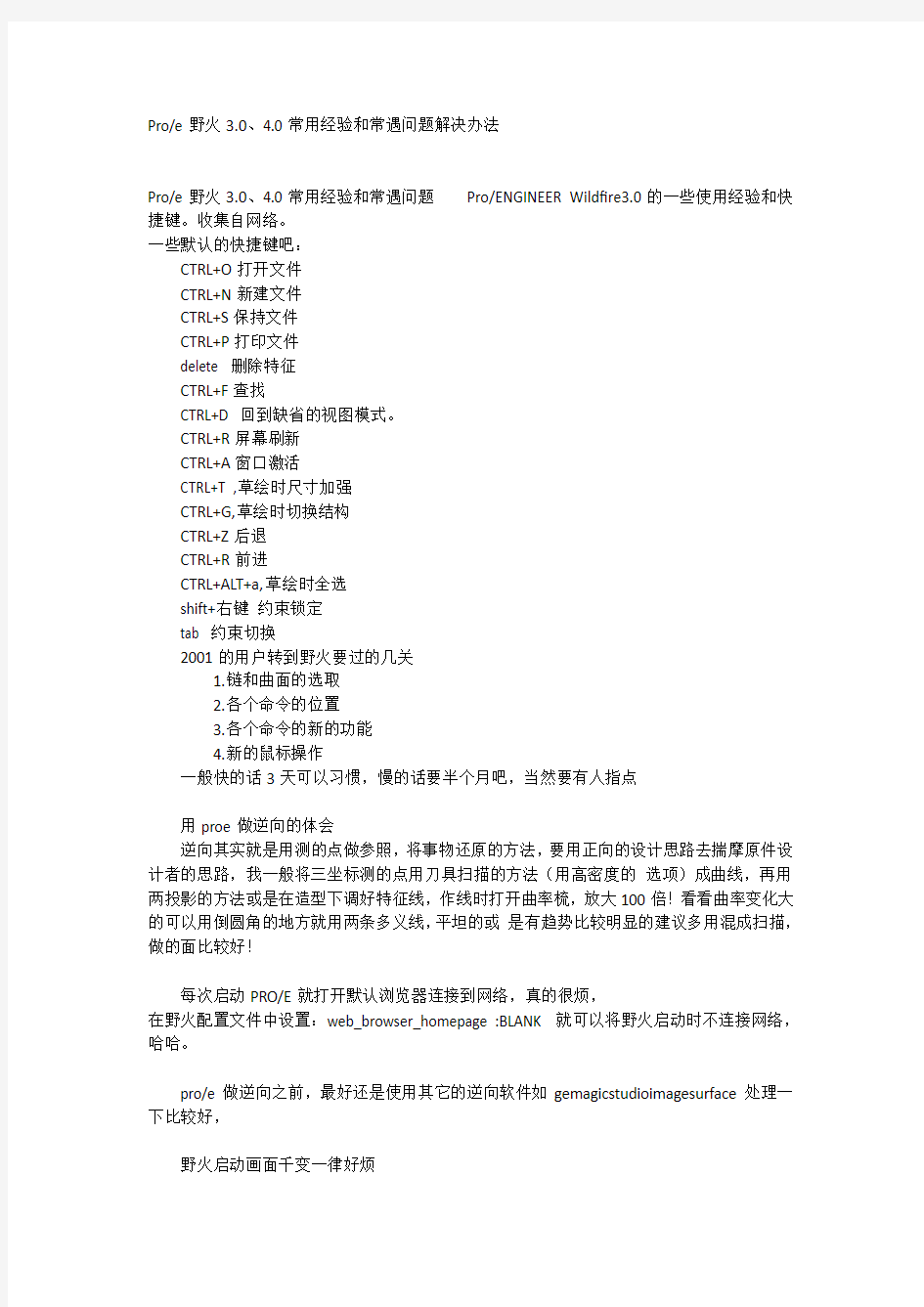

Pro/e野火3.0、4.0常用经验和常遇问题解决办法
Pro/e野火3.0、4.0常用经验和常遇问题Pro/ENGINEER Wildfire3.0的一些使用经验和快捷键。收集自网络。
一些默认的快捷键吧:
CTRL+O打开文件
CTRL+N新建文件
CTRL+S保持文件
CTRL+P打印文件
delete 删除特征
CTRL+F查找
CTRL+D 回到缺省的视图模式。
CTRL+R屏幕刷新
CTRL+A窗口激活
CTRL+T ,草绘时尺寸加强
CTRL+G,草绘时切换结构
CTRL+Z后退
CTRL+R前进
CTRL+ALT+a,草绘时全选
shift+右键约束锁定
tab 约束切换
2001的用户转到野火要过的几关
1.链和曲面的选取
2.各个命令的位置
3.各个命令的新的功能
4.新的鼠标操作
一般快的话3天可以习惯,慢的话要半个月吧,当然要有人指点
用proe做逆向的体会
逆向其实就是用测的点做参照,将事物还原的方法,要用正向的设计思路去揣摩原件设计者的思路,我一般将三坐标测的点用刀具扫描的方法(用高密度的选项)成曲线,再用两投影的方法或是在造型下调好特征线,作线时打开曲率梳,放大100倍!看看曲率变化大的可以用倒圆角的地方就用两条多义线,平坦的或是有趋势比较明显的建议多用混成扫描,做的面比较好!
每次启动PRO/E就打开默认浏览器连接到网络,真的很烦,
在野火配置文件中设置:web_browser_homepage :BLANK 就可以将野火启动时不连接网络,哈哈。
pro/e做逆向之前,最好还是使用其它的逆向软件如gemagicstudioimagesurface处理一下比较好,
野火启动画面千变一律好烦
改pro/e或野火的各种画面把自己心爱的图片转为gif格式然后copy到
textresourcecom_splash.gif(这是启动画面,或其他的,有好多。用photoshop打开和编辑看看就知道了)
记得覆盖前先备份一下原先的com_splash.gif.
如果是学生版的proe,文件名则为std_splash.gif.
有人问我他用的野火是2003250中文版,但字体他无法忍受.太小太难看了,
他想改成如2001版的字体.不知道如何改?
在CONFIG里面加一句: menu_font ARIAL
打开WINDOW系统显示属性的外观,把视窗文字字体,从8改为9。一定OK
文件的另类打开
文件直接拖到破衣的窗口打开,将文件直接往破衣的主窗口一丢,文件就可以打开了!
小技巧:组装或是打开零件时;先点包含该零件的组件,点浏览,在浏览窗口再点要的小零件,这个零件就单独出现在浏览窗口了,可以直接打开了!
设置CONFIG让PRO/E变成双语莱单
menu_translat yes,no
在运行pro/en的非英语版本时,指定莱单显示的语种,
yes-使用本地语言no-使用英语,
both-使用本地语言和英语两种语言(双语莱单),
设置NEW_RELATION_UI 和NEW_PARAMETER_UI为Yes,你会发现修改RELATION 和PARAMETER 的界面比原来的好许多
工程图转DWG导入AUTOCAD,发现尺寸变英寸了,不知在哪设置?
一劳永逸的办法,首先你的工作环境为公制,再在PRO/E工程图里面设置CONFIG
drawing_units = mm
default_draw_scale =1:1
这样转到CAD里面就绝对是正确尺寸!OK
通过点做曲线的一点心得:
通过点做曲线一般要和曲线或面相切,有时侯要曲率相切,正反向的判断留心一下你会发现:正向是由起点到终点的方向,由起点指向终点是切向的正向,还有就是曲率相切,先要做到曲线和曲线定义为相切后,再定义曲线和曲线曲率相切
要想自己做的面很光顺,就时刻注意:
比如好多条圆和直线做拉深或是旋转时,画好的线要在草绘最后用:编辑/转样条线,两投影做线前也如上处理!你会发现做的面没有一条折线,用变节距扫描或是一般扫描或是混成扫描控制拔模角度时,提取曲面的边界时,先将曲线复合或是copy后(用逼近),再以复合的曲线扫描,这样做的面也没折线!
建层:在模型树中点显示/树层/在层的空白处点右键,选新建层,就可以建立新层了,画虚线:画好线后,选中线后按CTTL+G键就将线型转换了,在草绘下不能改为双点划线,
只能画好后再修改线型,先选中线后按右键,选属性,在属性下选:仿真线型,点应用就好了
野火的变节距扫描变的很强大,完全可以将以前的扫描和部分混成扫描替代,像以前做空间曲线的扫描一般用混成扫描,两端画一样的截面(一般扫描选得曲线系统不认),现在好了,用变节距扫描变,选中曲线链后用默认的就可以一次扫出了!!
不用做临时基准面的环阵列!
方法有两:
1:COPY一个(绕轴旋转后)以角度作为驱动阵列!一般作为忘了做临时基准面的,用地最多,尤其是曲面阵列!
2:草绘时在参照内删除一个基准面,以轴做参照,标柱截面中心到轴的距离和中心到没删除的基准的角度!阵列时选角度作为驱动阵列!
3:如果截面是用构造圆加中心线,标柱和上面一样,最多只能阵列180度!切记
要使工程图输出dwg或dxf文件不出现乱码?
设置dxf_out_stroke_text为yes
阅读全文Pro/e野火2.0、3.0常用经验和常遇问题解决办法
Proe5.0野火版变永久免费版的详细方法
把Proe5.0野火版变成永久免费版的详细方法 免费分享Proe5.0野火版的破解版咯!附上快速安装、破解的步骤。另外推荐一款本人最近在用的三维CAD软件,叫中望3D。这个软件比较适合初学者,能打开Proe、UG等其它三维CAD软件,它的混合建模在实体和曲面的交互,个人觉得比较好用。中望3D和Proe在不同领域都各有优势吧,所以站长一般都用中望3D和proe搭配使用完成各类设计。 一、Proe野火版5.0破解方法 打开3dmovies网站(加上www和com),在页面上找到Proe野火版5.0免费下载。填写个人信息,特别是邮箱,才能收到安装包+注册机+破解方法邮件,否则下载不了。因为注册机和安装包比较大,就不直接随附件上传了~ 二、中望3D所有版本10秒永久免费激活 10秒快速激活个人免费版,全部功能模块可用: 1.在官网下载、安装中望3D。 (百度搜索中望CAD,在产品下载中找到3D CAD/CAM) ps:刚好发现有免费教程,在中望CAD的社区论坛里就有。 2. 下载中望3D2014个人版永久免费注册压缩包(含软件和注册文件)。 32位:https://www.360docs.net/doc/0810413671.html,斜杠s斜杠1eQGeWYA 64位:https://www.360docs.net/doc/0810413671.html,斜杠s斜杠1hq9pqQw 3. 进行破解,确保中望3D已经关闭: (1)找到中望3D软件的安装目录,通常位于C:\Program Files\ZWSOFT\ZW3D 2014 Chs (x64)或者C:\Program Files\ZWSOFT\ZW3D 2014 Chs,将破解文件(附件压缩包)ZwLm.dll和ZwLm_libFNP.dll两个文件复制到安装目录下替换掉原来的文件。 (2)打开中望3D软件,确认破解成功。软件破解后,软件开启没有了需要激活的提示,关于中望3D页面最底部产品那,没有了Trial的标识。软件标题栏显示中望3D2014试用版不影响使用。 Ps:听说中望3D现在还有免费培训,具体可以到中望3D官网服务与支持下的免
Proe野火、3.0 4.0常用经验和常遇问题解决办法
Pro/e野火3.0、4.0常用经验和常遇问题解决办法 Pro/e野火3.0、4.0常用经验和常遇问题Pro/ENGINEER Wildfire3.0的一些使用经验和快捷键。收集自网络。 一些默认的快捷键吧: CTRL+O打开文件 CTRL+N新建文件 CTRL+S保持文件 CTRL+P打印文件 delete 删除特征 CTRL+F查找 CTRL+D 回到缺省的视图模式。 CTRL+R屏幕刷新 CTRL+A窗口激活 CTRL+T ,草绘时尺寸加强 CTRL+G,草绘时切换结构 CTRL+Z后退 CTRL+R前进 CTRL+ALT+a,草绘时全选 shift+右键约束锁定 tab 约束切换 2001的用户转到野火要过的几关 1.链和曲面的选取 2.各个命令的位置 3.各个命令的新的功能 4.新的鼠标操作 一般快的话3天可以习惯,慢的话要半个月吧,当然要有人指点 用proe做逆向的体会 逆向其实就是用测的点做参照,将事物还原的方法,要用正向的设计思路去揣摩原件设计者的思路,我一般将三坐标测的点用刀具扫描的方法(用高密度的选项)成曲线,再用两投影的方法或是在造型下调好特征线,作线时打开曲率梳,放大100倍!看看曲率变化大的可以用倒圆角的地方就用两条多义线,平坦的或是有趋势比较明显的建议多用混成扫描,做的面比较好! 每次启动PRO/E就打开默认浏览器连接到网络,真的很烦, 在野火配置文件中设置:web_browser_homepage :BLANK 就可以将野火启动时不连接网络,哈哈。 pro/e做逆向之前,最好还是使用其它的逆向软件如gemagicstudioimagesurface处理一下比较好, 野火启动画面千变一律好烦
proe40野火版安装步骤
proe40野火版安装步骤.txt为什么我们在讲故事的时候总要加上从前?开了一夏的花,终落得粉身碎骨,却还笑着说意义。PRO\E4.0安装方法 第一步:修改环境变量. 我的电脑----属性---高级---环境变量---新建---变量名:lang 值:chs (注:下载好的PRO/E有CD1 CD2 CD3 crack4.0) 第二步、许可证生成 在D盘新建一个文件夹PROE,再在PROE里面新建文件夹,命名为proewildfire,将安装文件里面的CRACK4.0文件夹复制到PROE里面,用记事本打开CRACK里面的PTC-LIC-4.0文件,你就找下HOSTID:00-11-D8-BB-5B-62,将00-11-D8-BB-5B-62复制起来,然后点击CD1- sutep (如果没有反应,找到CD1-dsrc--i486-nt----obj---PTCSETUP安装),安装界面会出现你的主机ID,把记事本里面的ID全部替换为你的主机ID(方法:编辑---替换,然后按要求选择填选,全部替换),保存(记得存在哪。等等有用)。 第三步、界面安装过程 打开了安装界面,按下一个,按接受,下一个,点Pro/ENGINEER,就会出现以个目标文件(把他存到刚刚新建的文件夹PROE),按下一个,按添加-选择锁定许可证文件-选择许可证文件路径(上面叫你保存在哪那个)--下一个--桌面打钩,下一个--选CLE设置--下一个——把语言全部选为简体中文———安装。 安装过程会出现2次对话框,第一个把CD1改为CD2 第二次把CD2改为CD3。安装好就退出。第四步、破译 点击自己新建的PROE——CRACK4.0--wildfire(复制起来)再打开PROE--proewildfire————i486-nt----obj(将刚复制的粘贴复制到里面)--然后运行改文件,点击PATCH---是。选择文件,找到proewildfire-----i486-nt----obj,这时你要选择文件类型,选择第二个类型,然后找到XTOP.EXE----打开,弹出对话框,选择;是,还是找到XTOP.EXE,如此三次,一共需要生成5个新文件(但是也有一次就可以的,只要不出现选择是或否的对话框就可以了)。 proe2.0的安装方法 一、如何虚拟网卡 (当然要是你电脑上有网的状态下可以不做这一步,直接打开本地连接就好了) “我的电脑”--〉“控制面板”--〉“添加删除硬件”--〉“下一步”--〉“下一步”,--〉(“搜索..”等一段时间)--〉“添加新设备”--〉“下一步”--〉“不,我想从列表选择硬件”--〉“网卡”--〉下一步”--〉“制造商”选择“Microsoft”,--〉网卡选择“Microsoft loopback Adapter”--〉下一步”--〉“下一步”--〉“完成”。 现在你已经有一个虚拟网卡了,查询网卡的ip号:“开始”--〉“程序”--〉附件--〉命令提示符,dos提示符下敲入:ipconfig/all,回车,你会看到“02-00-4c-4f-4f-50”这组数字,这就是你虚拟网卡的ip号。 二、生成license文件。 有了网卡号才能生成里license文件。 将光盘里面的crack目录拷贝到硬盘中,双击“indptc”,会弹出以对话框,在hostid一栏里填入“02-00-4c-4f-4f-50”,点击“creat license”,这时目录里面会多出一个“license”文件,你的license文件已经生成好了。 三、中文安装 安装英文版的朋友不必做这步。 “我的电脑”--〉“控制面板”--〉“系统”--》“高级”--》“环境变量”(上面那个)--》“新建” --〉“变量名”填“lang”-->“变量值”填“chs”,(繁体中文填“cht”)。“确定” --〉
proe启动问题之没有写入权限
启动时提示no write access to或"没有写入权限"的原因和解决方法 no write access to X:\... Please choose another startup directory for trail creation 没有写入权限 X:\... 请为轨迹创建选则另一个启动目录. 对话框如下: 一、引起这个问题的原因 这是因为你的磁盘采用了 NTFS 分区格式,并且设置了安全性造成的,NTFS 分区内的目录可以设置不同用户对此目录具有不用的权限,比如只读,完全控制,拒绝访问等等。当发生前面所说的错误时,如果你打开错误提示中的那个目录,你可能会发现无发打开,或者能打开但是无法在此文件内创建文件或文件夹。 二、两种解决方法 1、最简单的是更改启动文件夹,方法如下:右击你的 proe 启动快截方式,点“属性”更改下图中的“起始位置”,比如在 D 盘创建一个目录 work ,然后更改为 d:\work ,并确
保在更改后的文件夹中可以创建文件夹或目录,更改前可以测试一下。 以下内容需要回复才能看到 2、更改此提示“没有写入权限”的文件夹的权限,方法为找到此文件加,然后右击此文件夹,点“属性”,“安全”,然后点列表中的每一个用户,在允许下面选“完全控制”。这
样你就对此文件夹有写入权限了,proe 也不会再提示你没有写入权限了。 (如果在你的文件夹属性里没有“安全”一项,请在“控制面板”中打开“文件夹选项”,选“查看”,把“使用简单文件共享(推荐)”前面的勾去掉。然后应用确定。这样你就可以在NTFS分区的文件夹属性中看到安全选项了。)
安装proE出错问题总集和
一、运行proe常见错误的解决办法(有提示错误) 运行常见错误License request failed for feature PROE_DDiTy:-1: -8 :-9 这三种错误在安装PROE 后经常遇到 解决办法: 一、-1的错误是licence的位置没有选择好,用文本编辑器打开你的proe安装目录\proeWildfire x.0\bin\proe1.psf 直接浏览到下面一行(大概在倒数第7行,也可用编辑里的搜索进行搜索前面的ENV=PTC_D_LICENSE_FILE-=) ENV=PTC_D_LICENSE_FILE-=D:\ptc\license\ptc_li-4.0.dat 注意到上面有一个关于licence的位置确定,根据你自己的实际情况来改动后面的位置; 二、许可证文件修改的不正确或未在OBJ目录下运行破解文件时会提示:License request failed for feature PROE_DDiTy: -8: Invalid (Inconsistent) license key. 解决方法:不用重新安装PROE,只需检查许可证文件是否成功修改,没修改正确的重新修改。破解文件忘了运行的请重新运行破解文件。 三、在OBJ下运行了破解文件但许可证文件修改错误时会提示:License request failed for feature PROE_DDiTy: -9: Invalid host. 解决方法:不用重新安装PROE,只需检查许可证文件是否成功修改,没修改正确的重新修改。 你试试。 二、如果只出现启动图标,然后就消失没有反应,这个原因通常是机器上安装了多个版本,不同版本共用了缓冲区的缘故(无提示错误) 解决的方法有: 第一种方法:启动Pro/ENGINEER Wildfire 4.0. 之前删除缓冲区。 打开C:\Documents and Settings\Administrator(或者你登陆计算机的名字)\Application Data\PTC\ProENGINEER\Wildfire\.wf, 删除.wf 文件夹,如果你之前设置过系统运行环境PTC_WF_ROOT, 请删除PTC_WF_ROOT目录下的所有文件和文件夹. 第二种方法:在Pro/ENGINEER Wildfire 4.0启动命令中增加系统运行环境。 用记事本打开Pro/ENGINEER4.0 启动文件proe_en.psf (在安装目录\bin 文件内),增加一行:"ENV=PTC_WF_ROOT=D:\workspace\windchill\Forwf4" 值D:\workspace\windchill\Forwf4 是要写入缓冲文件的目的文件夹。 第三种方法:::桌面——单击右键——属性——设置——高级——疑难解答——
实测proe和野火下载和安装方法教程
proe4.0和5.0野火版安装方法教程 很多用户在安装的时候都会反映一步步按照教程安装却总也无法成功,实际上根本的原因是所参照的教程版本和使用的安装版本不对应所造成。为了解决这个问题,这里作者特别制作了这一个针对SHooTERS和MAGNiTUDE两个不同常见proe破解版本的安装作进一步的详细讲解,希望能解决更多用户的安装困惑。 实际上不同破解组织所发布的各种proe软件版本,破解的方法也不尽相同,因此有必要分别说明。本文不同于网络上的其它流水步骤式的安装教程,本教程将详细讲解针对不同的破解组织发布的版本安装过程中可能出现的各种问题和对应的优化处理方法。同时也对安装过程中的选择对以后的影响做了一一的讲解。真正让用户在一个教程内解决所有的安装问题。教程分别使用pro e4.0的M060版本(SHooTERS破解)和proe5.0的M060版本(MAGNiTUDE)的安装来讲解,但实际上也适用于proe3.0的安装(根据破解组织的不同选择不同的安装方法)。无维网原创,自然与众不同。 准备工作 要进行软件的安装,自然需要有安装程序,这可以到无维网proe教程和免费资源中心下载,下载地址如下: proe4.0下载地址:https://www.360docs.net/doc/0810413671.html,/proe4.htm proe5.0下载地址:https://www.360docs.net/doc/0810413671.html,/WildFire5.html 需要注意的是你要根据你的操作系统来下载对应的版本。proe有32位操作系统和64位操作系统两个版本(分别用win32和win64标示)。通常来说winXP是32位的,win7一般是64位的。一般来说,得到的安装程序都是刻录的映像文件,比如iso或cue+bin之类的文件,比如类似下面的文件名: 不要小看这个文件名,这个文件名其实也包含了不少相关的信息。而这些信息有些也会影响到后
proe再生失败解决
对于初级Proe来说,再生失败可以说是最头痛的事情了。而再生失败的处理同样也就显得尤为重要了。在本教程中,我们讲探讨预防再生失败的产生和再生失败的处理。现实的模型中失败的原因各种各样,我也不可能列出所有的失败解决办法.本教程的更主要的目的是引导新手在面对失败时所应有的思考方法.消 除新手对特征失败的恐惧感和消极情绪. 再生失败的预防 预防的成本总是要比治理的成本低得多的,同样,对再生失败,预防的成本也比处理失败的成本要低得多的,所以首先我们要尽可能的避免将来会发生的本应可以避开的失败。而对于无法避开的再生失败我们再采取高成本的处理方法。在Pro/Engineer中,可以说所有的再生失败都是因为参考的缺失或错误导致的。因此如何使用适当的参考就是解决和避免再生失败的关键,要避免使用非必要参考或错误参考,我们首先就要在特征的创建时形成一个好习惯。下面就 是特征的创建时候建议的好习惯: 1. 仔细选择参考 这些参考包括草绘平面,草绘定向,草绘的参考,倒圆角的边,面参考等等.必要时候在确定参考时候使用3D方向来进行选择。 2. 根据设计意图选择参考 尽管你可以很简单的替所有特征都使用基准来作为参考,但是当你修改的时候,这些特征也许就不会根据你的意图去发生适当的改变了. 实际上,最好不要随便接受Proe系统提供的自动参考(特别是在WildFire中),一定要根据你的设计意图去选择能反映你意图的参考.除非你的确是要在基准上创建并使用内定的定向,否则Proe的自动参考很少是符合或接近你的设计意图 的. 除了参考的几何要符合设计意图外,不同的选择方法在修改中的表现也完全不一样,要根据不同的目的采用不同的选择方法,比如环曲面,目的链等选择方 法. 此主题相关图片如下:描述1.bmp
PROE野火版可变截面扫描-指令详细解说
可变截面扫描-指令详细解说 不管版本如何变更,可变扫出始终是我比较偏爱的造型指令。这是因为可变扫出除了可以得到相对规则的曲面外,它丰富的控制属性和可以预见的结果形状让它更能在适当的场合发挥作用。 可变扫出的控制主要有下面的几项:轨迹,截面的定向和截面的形状 1.轨迹 在可变扫出中有两类轨迹,有且只有一条称之为原始轨迹(Origin)也就是你第一条选择的轨迹。原始轨迹必须是一条相切的曲线链(对于轨迹则没有这个要求)。除了原始轨迹外,其它的都是轨迹,一个可变扫出指令可以有多条轨迹。在wildfire以后的版本中,原始轨迹和轨迹的功能性差异除了这点外可以说没有任何差异了;截面的定向依赖于两个方向的确定:Z方向和X方向。 注意看上面的图片你会发现在每条轨迹后面都有三个可选项分别用X,N和T作标题,它们分别代表的是X向量,Normal(垂直方向也就是Z方向)以及T angency切向参考,在对应的方框内打勾就表明采用该选项;显然对于可变扫出只能有一个X向量和一个Z方向,所以你选择了某个轨迹后会自动曲线其它轨迹中对应的选择;对于切向参考,因为一条轨迹很可能是两面链的交线,所以有两个框来供你选择不同的面链。当然你也可以手工选择作为切向参考的面链。在下面的Section Plane Control下拉框中,你可以选择你的截面的定向方法,缺省是Norma To Trajectory是由轨迹来确定截面的定向,但是你也可以用其它两个选项来确定:
最下面就是水平竖直方向的确定,这可以在Horzontal/Vertical Control下拉框中进行选择。 下面就来具体看一下各种组合的截面定向方法的表现形式:
关于ProE打不开系统窗口的解决方法
关于ProE“打开系统窗口”无法打开 网上下载的操作方法: 这个问题是这样产生的: 装完ProE之后,再安装AutoCAD和清华天河软件,随后,ProE的“打开系统窗口”就无法打开了,只是一闪便消失。这个问题困扰了好多年,伴随了我整个学生生涯,一直以为ProE和天河CAD无法共存。也不知道是脑袋里哪根筋的灵光一现,问题很容易就解决了。只要改改环境变量就好了。 在“环境变量”的“系统变量”里,变量“Path”的值大概为: %SystemRoot%\system32;%SystemRoot%;%SystemRoot%\System32\Wbem;d:\Program Files\proeWildfire 2.0\bin;d:\Program Files\MA TLAB\R2007b\bin;d:\Program Files\MA TLAB\R2007b\bin\win32;C:\Program Files\Common Files\Autodesk Shared\;C:\Program Files\Common Files\THSOFT Shared 这里,只需要将红色AutoCAD方面的路径移到ProE的路径之前,问题就解决了: %SystemRoot%\system32;%SystemRoot%;%SystemRoot%\System32\Wbem;C:\Program Files\Common Files\Autodesk Shared\;C:\Program Files\Common Files\THSOFT Shared;d:\Program Files\proeWildfire 2.0\bin;d:\Program Files\MA TLAB\R2007b\bin;d:\Program Files\MA TLAB\R2007b\bin\win32 问题确实出在变量“Path”的值上,当我打开环境变量对话框,将“Path”的值复制粘贴到记事本后,看到的值为: C:\Program Files\NVIDIA Corporation\PhysX\Common;%SystemRoot%\system32;%SystemRoot%;%SystemRoot%\System32\Wbem;C:\ Program Files\Common Files\THSOFT Shared;d:\Program Files\proe2001\bin;d:\Program Files\proeWildfire 5.0\bin; 实际情况与网上据说的刚好相反。我试着将红色部分搬到兰色部分的前面,变成下面的样子,亦即将PROE相关的内容移到天河相关的内容前面。再打开PROE,系统窗口可以打开了。 C:\Program Files\NVIDIA Corporation\PhysX\Common;%SystemRoot%\system32;%SystemRoot%;%SystemRoot%\System32\Wbem;d:\ Program Files\proe2001\bin;d:\Program Files\proeWildfire 5.0\bin;C:\Program Files\Common Files\THSOFT Shared
PROE不能打开的解决方法
转)关于proe4.0启动画面闪动就消失后无法启动的问题 =================Guopion&东风不破============ 我是在打开时只出现启动图标,然后就消失没有反应,多次安装,安转到不同的盘符都不行, 之后在网上搜索。看到了 我采用:启动Pro/ENGINEER Wildfire 4.0. 之前删除缓冲区。 打开C:\Documents and Settings\Administrator(或者你登陆计算机的名字)\Application Data\PTC\ProENGINEER\Wildfire\.wf, 删除 .wf 文件夹 ============================================ 译文如下,供参考: 问题描述: proe wf4.0启动画面显示后消失而无法启动 解决方法: 这个问题,一半以上是许可证书没有安装好的原因,此时一般会有一个关于许可文件出错的对话框,看到这个,只要重新按照说明,装一下许可证书就可以了,通常就能解决。 如果只出现启动图标,然后就消失没有反应,这个原因通常是机器上安装了多个版本,不同 版本共用了缓冲区的缘故 解决的方法有2种: 第一种方法:启动Pro/ENGINEER Wildfire 4.0. 之前删除缓冲区。 打开C:\Documents and Settings\Administrator(或者你登陆计算机的名字)\Application Data\PTC\ProENGINEER\Wildfire\.wf, 删除 .wf 文件夹,如果你之前设置过系统运行环境PTC_WF_ROOT, 请删除PTC_WF_ROOT目录下的所有文件和文件夹第二种方法:在Pro/ENGINEER Wildfire 4.0启动命令中增加系统运行环境。 用记事本打开 Pro/ENGINEER4.0 启动文件 proe_en.psf (在安装目录\bin 文件内),增加一行:"ENV=PTC_WF_ROOT=D:\workspace\windchill\Forwf4".该值 D:\workspace\windchill\Forwf4 是设置写入缓冲文件的目的文件夹 转贴另一位网友的跟贴: 我之前有安裝了2.0的版本,後移除了裝4.0結果無法顯示,試過很多方法都無效結果於用方法一+/bin/poe.exe右鍵管理者執行就可以了 还有一位老兄没有安装多个版本,但是也有遇到同样现象,但参照方法2解决: 用的是第2种办法. 我的改动有些和楼主说的有点不一样. 用记事本打开 Pro/ENGINEER4.0 启动文件 proe1.psf (在安装目录\bin 文件内),增加一 行: "ENV=PTC_WF_ROOT=XXXXXXX" (XXXXXXX为你的PROE的安装根目录,无需给出楼主说 的那么长的路径 W; 当然,完全按楼主给的路径也可以,但你会发现你的D盘下多了一个workspace文件夹). 经过上述操作,即ok. 以上内容供大家参考,希望能帮助到某些兄弟!有其他解决方法的兄弟也请在后面跟贴呀谢 谢 方法三 PTC官方:启动Pro/E时看到开始屏幕,然后开始屏幕消失,但程序并未运行。怎么办?我启动Pro/ENGINEER 时看到开始屏幕,然后开始屏幕消失,但程序并未运行。怎么办?
Creo常见问题及解决方法V1.0
A L
文档属性 变更记录
目录 CREO常见问题及解决方法 (1) 1配置篇 (4) 1.1Creo如何保存设置 (4) 1.2Creo Parametric从哪些位置读取配置文件config.pro文件 (4) 1.3如何使用服务器上的config文件 (4) 1.4如何通过config设定起作用的模板、图框 (4) 1.5如何修改背景颜色 (5) 1.6如何将名称图号等参数显示在模型树的右侧 (5) 1.7如何在装配图中默认显示“特征” (6) 1.8如何修改基准名称字体大小 (6) 1.9purge命令无法使用 (7) 1.10外观库保存方法 (7) 1.11如何更改系统默认颜色 (8) 1.12Creo启动慢 (9) 2建模篇 (9) 2.1如何在一条边上创建部分倒圆角 (9) 2.2Creo启动时报错“TOL文件错误”、“GC文件错误”...,然后Creo关闭.. (10) 2.3如何判断板件件能不能展开 (10) 2.4创建零部件剖面时,实体变成了曲面如何处理 (11) 2.5创建钣金件时,钣金厚度小于某个值就会提示设定厚度不在规定范围内 (12) 3工程图篇 (12) 3.1修改的绘图设置如何保存: (12) 3.2在消隐状态的视图中如何将需要的隐藏线显示出来 (12) 3.3在视图中如何将不需要的线隐藏起来 (13) 3.4如何让与尺寸相关的标注跟尺寸一起移动 (13) 3.5如何让标注跟视图一起移动 (13) 3.6圆锥倒圆角后,工程图里面网格如何不显示 (14) 3.7产品中有相对运动的部件如何出工程图 (14) 3.8工程图自定义的表格中如何添加上下标 (15) 3.9如何将系统默认球标修改为国标球标 (16) 3.10如何对球标进行排序 (17) 3.11球标采用固定索引排序后如何修改 (18) 3.12球标采用固定索引排序后如果有子件被删除如何取消该子件的固定索引 (19) 3.13工程图中,使用清理尺寸命令,如何让尺寸线的偏移和增量默认为设定值 (19) 3.14工程图中,插入普通视图时默认显示的是着色模型,如何改为线框 (20) 3.15工程图中创建剖视图时,导入的曲面零件隐藏线也全部显示出来如何处理 (21) 3.16如何为球标创建捕捉线 (22)
ProE wildfire(野火版)3D分模入门教程 1
本教程将详细讲解在Pro/E中创建标准模具装配的流程,裙边面的创建方法已经常用的技巧,本教程将只讨论正常的使用分型面进行体积块拆分的分模方法,对于各种各样的“暴力”分模方法不加以讨论。 MFG的创建 创建工作目录 新建一个工作目录,因为在分模过程中会产生一系列的文件: ? MOLDNAME.MFG------------------模具设计制造文件 ? MOLDNAME.ASM------------------模具组件 ? FILENAME_WRK.PRT----------------------工件 ? MOLDNAME_REF.PRT------------参考零件 FILENAME.PRT---------------------设计零件? ? MOLDNAME.ACC------------------相关零件精度报表(零件间精度不同是产生) 新建模具文件 选择制造“Manufacturing”——模具型腔“Mold Cavity”(铸造型腔“Cast Cavity”界面和方法都跟模具型腔基本相同,只多一个沙芯的功能。)
更多精彩,源自无维网(https://www.360docs.net/doc/0810413671.html,)! 进入模具界面,现在增加了工具条基本可以完成分模的动作,同时也保留有老的菜单在右侧。不过被PTC干掉是迟早的事情,哈哈!
加入参考模型 不要直接装入零件开始模具设计,因为还需要添加一些零件上不需要的模具特征。选择 模具的装配方法 ?模具模型(Mold Mold)——装配(Assemble)——参考模型(Ref Mold),这样跟组件装配零件的界面和方法相同 模具模型(Mold? Mold)——定位参照零件(Locate RefPart),这样会有专门的布局窗 口提供我们进行更多的设置。也可以点击图标
Proe错误代码
前面全部都是: License request failed for feature PROE_DDiTy:开始,然后数字代码不同 -1 "cannot find license file" “无法找到许可证文件” 中英文解答(由"lhwm"翻译): The unlock software was unable to locate a license file. 锁定软件无法找到许可证文件。 Check the settings of these two environment variables: 检查设置这两个环境变量: DIVISIONROOT should specify the release directory or be unset. divisionroot 应指定释放目录或给予取消。 DIVISION_LICENSE_FILE should specify the license file or be unset. division_license_file 应指定许可文件或给予取消。 If neither variables are set the license file is assumed to be /home/division/etc/license/license.dat. 如果没有变数设定许可文件,假设为/home/division/etc/license/license.dat 。Check that the license file is valid. 检查许可证文件是有效的。 -2 "invalid license file syntax" “无效的许可证文件语法” 中英文解答(由"lhwm"翻译): The license file is corrupt. 许可文件已损坏。 Check the file and correct any errors. 检查文件和正确的任何错误。 -3 "cannot connect to a license server" “无法连接到许可证服务器” 中英文解答(由"lhwm"翻译): The daemon name on the appropriate feature line is not the same as the daemon name on the daemon line. 该进程的名称的特征线是不一样的,作为进程名称提出的守护特征线。 Check the license.dat file and correct this error. 检查license.dat文件和纠正这一错误。 -4 "licensed number of users already reached" “超过授权的用户数量” 中英文解答(由"lhwm"翻译): All the licenses are in use. 所有的许可证都在使用。 You will have to wait for a license to become available.
proe特征失败
Proe再生失败的处理,想成高手必看哦。 在Pro/Engineer中,可以说所有的再生失败都是因为参考的缺失或错误导致的。因此如何使用适当的参考就是解决和避免再生失败的关键,要避免使用非必要参考或错误参考,我们首先就要在特征的创建时形成一个好习惯。下面就是特征的创建时候建议的好习惯: 1.仔细选择参考 这些参考包括草绘平面,草绘定向,草绘的参考,倒圆角的边,面参考等等.必要时候在确定参考时候使用3D方向来进行选择。 2. 根据设计意图选择参考 尽管你可以很简单的替所有特征都使用基准来作为参考,但是当你修改的时候,这些特征也许就不会根据你的意图去发生适当的改变了. 实际上,最好不要随便接受Proe系统提供的自动参考(特别是在WildFire中),一定要根据你的设计意图去选择能反映你意图的参考.除非你的确是要在基准上创建并 使用内定的定向,否则Proe的自动参考很少是符合或接近你的设计意图的. 除了参考的几何要符合设计意图外,不同的选择方法在修改中的表现也完全不一样,要根据不同的目的采用不同的选择方法,比如环曲面,目的链等选择方法. 3.选择不会消失的图元作为参考 有些图元,比如边界,当倒圆角后就会消失,所以选择它来作为参考不是很好的方法.基准和平的面通常是比较好的参考.选用基本特征的图元作参考通常都要比选用 后来的特征的图元作参考要稳定.如下图中的草绘,图示的两个参考,你可以选择侧平面作为参考,也可以选择边界作为参考。对于现在来说,这两者是重合的, 也就是说是等效的。一旦因为需要去除这个chamfer或是在之前添加了圆角等特征导致这些边界的消失的话,就会引起特征失败。而相对来说,如果使用侧平面作 为参考就稳定多了,边界发生了改动对参考没有影响,主要这个侧平面存在,参考就不会发生丢失也就是说不会再生失败。所以在选择参考的时候我们可以切换 到3D方向选择这些平面作为参考。 实际应用中,proe采用几个不同的参考选择方法都会得到类似的结果,但是,这其中,有的就会比其它的来的更稳定些.比如,对拔摸时候选的面,你可以用Surf & bndry也可以用Loop surface.但是这两者在不同的场合就具有不同的优势.所以一定要根据你的需要来选择适当的方法. 4.尽可能少的选择参考 参考选择的越多,就表明和别的特征的父子关系就越多,从而导致模型的修改难度加大.不过,也不是参考越少越好,选择的参考刚好能充分表达设计意图就好. 实际使用中.有些模型的特征相互之间的依赖性太强,以致进行任何的修改都会导致模型的再生失败.这也是不少用户抱怨proe使用困难的原因,实际造成这个局面 完全是自己的作图方法有问题. 5.重要参考用基准来代替 当有几个或多个特征都要参考某个图元(比如平的面,轴线)时,最好是创建一个独立的基准来代替它,并且替这个基准命名一个比较有表达意义的名字.尤其是在装 配中的骨架零件中应用更为普遍。 关键基准(例如基准平面,基准轴,点)等易于使用和选择.后面的人要修改你的模型时候也可以根据你命名的关键基准来推断出它的重要性和作用. 6. 使用公共参考建立相互间隙或干涉关系 当有几个特征必须建立某种影响关系时(比如加料和减料达到某个料位或间隙时),最好是建立一个基准特征比如基准曲线来管理和控制这种影响关系.后面的特征 都使用这个基准特征来进行适当的操作.比如要达到一定的料位,那么加料就直接使用基准曲线,
proe_wildfire_5.0__野火版安装步骤图解说明教程
proe wildfire 5.0 M010 野火版安装步骤图解说明教程 时间:2009-11-22 19:29:53 来源:野火论坛作者:野火 proewildfire 5.0 M010 野火版正式版安装程序 PTC.PRO.ENGINEER.WILDFIRE.V5.M010.Win32.DVD.iso 可从自野火下载站。演示教程在 windows 7 中文版旗舰版系统下制作,其他操作系统一样。 【下面开始安装过程,安装前确认你的电脑名字为英文,中文的话请更改,否则会出错】 一、下载的 ISO 源安装程序镜像文件可以直接用 WINRAR 解压缩出来,路径中请不要包含中文,这样最简单,如下图 0,(喜欢使用虚拟光驱软件的请用虚拟光驱软件载入 ISO 然后安装)。 二、运行 setup.exe 开始安装,界面如下图 1,注意左下角显示的主机 ID:(如果安装界面显示乱码,请参考《windows 7 用户环境变量设置视频教程》一贴更改环境变量)
三、制作许可证文件:在解压出来的安装程序位置 WF5_Win32_crk 目录下找到 license.dat 文件,复制到你想放置许可证的位置,然后用记事本打开 license.dat,在“编辑”菜单里点“替换”,如下图 2 所示,查找内容 00-00-00-00-00-00 ,替换为后面输入你的主机 ID,就是你运行 setup.exe 时左下角显示的主机 ID;输入完成后点全部替换然后保存 license.dat 文件。
四、选中“我接受”,接受协议,然后点“下一步”,如下图 3: 五、不要点 Ptc License Server 安装,直接点 PRO/ENGINEER 进入安装,如下图 4:
解决proe无法purge的问题
Pro/E3.0中如何解决purge命令不能用的方法 2010-01-04 21:39:30| 分类:机械| 标签:|字号大中小订阅 方法一:运行以下命令,重新安装proe3.0 D:\Program Files\proeWildfire 3.0\bin\ptcsetup.bat就可以。 方法二:我的电脑--右键--属性--高级--环境变量--系统变量--编辑或新建Path值=%SystemRoot%\system32;%SystemRoot%;D:\Program Files\proeWildfire 3.0\bin proe5.0 "purge"命令无法使用,用系统工具使用时出现不是内部或外部命令,也不是可运行的程序或批处理文件 发布日期:2011-05-16 浏览次数:1515 1、purge时确保设置好当前工作目录 2、绿色版的ProE Wildfile,因为没有安装,所以没有配置环境变量,Path的搜索路径不 包括野火的Bin文件夹,这就造成执行Pure时,找不到可执行文件,无效路径,导致purge功能失效。明白了原因就好办了,在我的电脑上点击右键,选择属性,进入高级选项卡,点击环境变量,在系统变量中选中path,然后点击编辑,在变量值最后面增加你的野火Bin文件夹,比如我的是:D:\Program Files\proeWildfire 4.0\bin,注意路径之间以英文的“;”隔开。 3、bin文件夹中的purge用记事本打开增加 "%PRODIR%\%MC%\obj\purge.exe" 这些一定要加在exit /B %ERRORLEVEL% 前面(也就是最后一行之前 GHOST 系统吧,打开proe1.psf ,在 ENV=PATH+=%PRO_DIRECTORY%\%PRO_MACHINE_TYPE%\deflib在后面加上: ;D:\Ptc\proeWildfire 3.0\bin 注意路径改为你自己的
Proe分模常常失败后解决方法必看
Proe常常分模失败后解决方法必看 1.在创建模具模型时要注意使用参照模型、工件和模具或铸造组件的绝对精度要相同,这对保持几何计算的统一计算精度非常重要,很多 pro\e 中分模失败的情况,可以通过修改精度来处理。 2.相对或绝对精度改大或改小(产品、分模模块、组件里各零件都要修改精度,重新运算一次即可。 3.将产品放大,仔细检查各细节部位是否有小间隙、小台阶造成的漏洞不能分开,特别是插破孔处容易出现小段差台阶。 A,在补靠破位的多个小圆孔、异形孔时,可做一四方的整体分型面,但不要超出靠破边界太多,做大分型面时也要注意不要有超出太多部分,以刚好盖过产品外形在胶位的厚度范围内。最好在靠破位置刚好完全遮住即可,否则容易造成分模失败。(MD70417\MD80414) B,做大分型面时,在没有与产品相交时,镜像过来的大分型面,只要是相连的,也要做合并形成一个整体面,否则会造成分模失败。(MD70416) C,分模时,先分与前后模相交的镶件或斜顶,然后再分前后模。做分型面时,一定要考虑清楚哪些是与前后模都相交的要先分割。(MD70411) D,分不开模(MD70409)?? E,在第一步分割相交斜顶时就要分成斜顶和前后模两个体积块,然后再把此前后模体积块分成前模体积块和后模体积块即可。若第一步只分出相交的斜顶体积块,那么分不开下面的前模和后模体积块。也可能是有漏洞的原因。(MD70408) F,斜顶或模仁大分型面复杂时,常规不好做,就用复制型腔产品上现成的面来进行延拓、拉伸、切减、合并等命令做成分型面。
G,做好分型面,分割体积块时失败,发现侧面一处不规则的靠破孔是用“边界混合”做的不规则面,可能是间隙过大,也可能是不规则面有问题导致分不开前后模,我们可以先做其它的面分开前后模,然后分别把前、后模多的切掉,少的补上。(用做面的方法加减合并等) H,做好分型面了,在分割前、后模大体积块时,不属于前后模相交的分型面就不要选择进来,比如完全在后模的一个行位针孔分型面不能选择进来分割前后模,只参与分割行位针时才可用。 I,做2个互相碰穿的、封闭的曲面来分割体积块时,如果这2个封闭的曲面相交了,分割体积块就会失败,比如两个对碰的行位不能有多出部分相交,只能刚好紧贴就OK。 J,有时候在做分型面时,Proe软件计算差错,画的分型面有偏移,可以试着重生成纠正过来,再不行就只好重做分型面了。 K,做分型面时,后模分型面处有0.5左右的小台阶,本可以用面偏移做平,但做平后生成的产品在角落处有大的间隙,会影响后面分模分不开,这时可考虑不去掉台阶,但在台阶处需做一条曲线来做分型面。 L,当分型面补好了,分不开出现红点绿线,这时主要是放大看红点位置:1如果是破孔就填补上;2如果分型面是精度问题造成破面,就测量看有几个丝,然后修改分型面零件模块和模具模块里的绝对精度,数值大于或等于最大间隙就OK 了。3如果分型面是做好的封闭靠破孔的,但还有红点也是精度影响,就把此靠破面加厚为0.01的实体,再切就分开了。 做分型面的技巧1 a,做分型面时,如果很多个面同时选中不能一起镜像时,就把这些面做到一个组里,再把组镜像就OK了。 b,做一分型面要延伸时,最好做个辅助基准面再延拓到此基准面,便于后面将基准面镜像、复制不会出现拉很长的面。
Pro E5.0安装教程(适合proe5的各个版本)
Pro/E5.0安装教程(适合proe5的各个版本) proe5.0安装说明: ☆ 本教程适用于32位proe 5.0 M010,M020,M030,M040,M050,M060 过程完全一样; ☆ 本教程适用于64位proe 5.0 M010,M020,M030,M040,M050,M060 安装破解时仅需将所述3个补丁路径中的i486_nt 替换为x86e_win64 即可,其他过程完全一样。 ☆ 本教程用于Creo Elements/Pro 5.0 M070,M080,M090,M100,M110 时只需将教程中所有所述安装路径由“X:\Ptc\proeWildfire 5.0”变成“X:\Ptc\Creo Elements\Pro5.0”即可,其他过程完全一样。 proe5.0详细安装步骤:(本教程以M090为例安装) 1、下载proe5.0 M090安装程序压缩文件,并解压该文件(解压路径一定不要包含中文字符),打开解压后的安装包,选择setup.exe安装程序进行软件安装,弹出安装界面,注意左下角显示的主机ID,如下图所示:
2、制作许可证文件:在解压出来的安装程序位置CRACK(注意下载的版本不一样这里的名字可能也不一样,有可能为:Shooters 或MAGNiTUDE)目录下找到license.dat 文件(或类似dat文件),复制到你想放置许可证的位置,然后用记事本打开license.dat,在“编辑”菜单里点“替换”,如下图所示,查找内容00-00-00-00-00-00 ,替换为后面输入你的主机ID,就是你运行setup.exe 时左下角显示的主机ID;输入完成后点全部替换然后保存license.dat 文件。 3、选中“我接受”,接受协议,然后点“下一步”,如下图所示:
